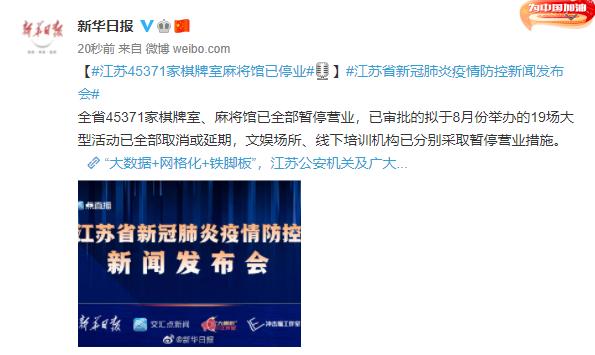远程桌面经常用到,同时也是黑客经常扫描的端口 。
这就需要更改远程桌面默认的端口:
以windows7 为例1、远程桌面修改默认端口3389
win+R 弹出对话框 输入regedit
HKEY_LOCAL_macHINESystemCurrentControlSetControlTerminal ServerWinStationsRDP-Tcp
找 "PortNumber",用十进制方式显示,默认为3389

文章插图
改成自己想要设置的端口 。

文章插图
改完了还需要修改HKEY_LOCAL_MACHINESYSTEMCurrentControlSetControlTerminal ServerWdsrdpwdTdstcp
右面"PortNumber",用十进制方式显示,并做出对应的修改 。

文章插图
两处注册表设置的端口要一致 。
防火墙这个时候修改了注册表,防火墙开启了也要修改防火墙的设置 。不然新修改的端口无法通过防火墙,把新添加的端口也要加入防火墙的规则里面 。好多只是修改了端口,没有修改防火墙无法远程登录的原因 。
控制面板 --网络和Internet---网络和共享中心-
左下方看到Windows防火墙 。

文章插图
防火墙的高级设置

文章插图
高级安全 防火墙设置,入站规则 鼠标点右键出现新建规则

文章插图
这里我们选端口

文章插图
这里我们选tcp 特定端口 把注册表中修改的远程桌面的端口 添加在这里

文章插图
这三项根据自己网络的情况进行修改

文章插图

文章插图
把规则里面默认的远程桌面,设置成阻止

文章插图
这是我们添加好的桌面连接 。可以设置远程用户可以使用的程序 。
计算机--只有授权的计算机才能登录 。
作用域:可以设置本地IP的范围,也可以设置远程IP 。这样设置的目的:
指定的IP地址才能访问,IP之外的无权访问 。进一步增强了安全 。
用户:我们设置远程登录使用的账户 。一般设置的账户不用默认的系统账户,需要自定义设置 。有效防止爆破密码 。
作用域和用户相结合设置:指定的IP 和指定的账户才能登录 。

文章插图
windows2003 的设置端口修改注册表方法一样 。
启用windows防火墙 。

文章插图
开始-控制面板-windows防火墙 。

文章插图
启用防火墙

文章插图
例外里面我们可以把远程桌面的端口添加到里面

文章插图
更改范围,也可以对远程访问的计算机进行限制,限制IP地址范围 。

文章插图
这样做的目的就是只允许特定的IP地址才能访问,像通信设备需要做数据,限制ip地址才能访问,一般是固定ip上网的才会这样设置 。有的需要设备进行跳转 。重要的服务器,会做二级跳转 。简单的说就是:IP地址和账户 ,两方面增强安全性 。
windows server 2008修改远程登录默认的端口和其他Windows系统差不多 。
这里我们介绍一下其他的功能:
安装远程桌面服务:计算机 右键 管理

文章插图
服务器管理系统这里

文章插图
这里添加角色-远程桌面服务
推荐阅读
- 超龄热水器电晕用户 电热水器安全使用年限是多少?
- 航空插座安全参数有哪些
- 什么是安全插座 安全插座的特点
- 如何通过 SSH 在远程 Linux 系统上运行命令
- 2017年春节自驾游回家 安全是“头等大事”
- 旅游和春节更配 但你需要备好一份安全手册!
- 蚊香液没有了还插着电安全吗 蚊香液必须插电吗
- 梦见刹车刹不住老溜车最后安全停下 梦见溜车踩刹车不管用
- 网站渗透测试 对网站安全防护解析漏洞详情
- Mac平台极简桌面时钟小工具zClock


![[]A股业绩翻倍的大牛股名单出炉!](http://img88.010lm.com/img.php?https://image.uc.cn/s/wemedia/s/2020/f10190d05ae5eb7d040f9bda58d13a16.jpg)